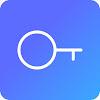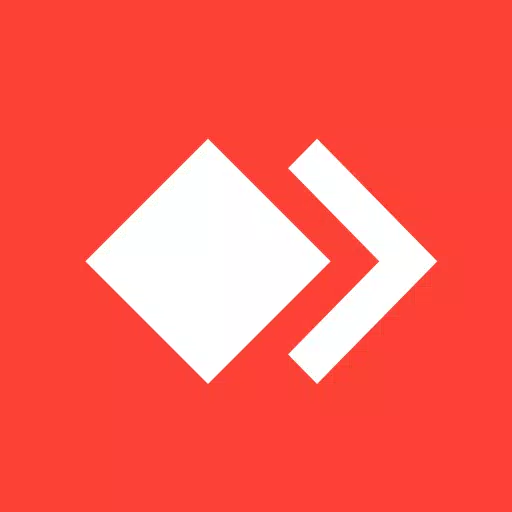
Удаленный рабочий стол AnyDesk
- Бизнес
- 7.1.8
- 20.5 MB
- by anydesk software gmbh
- Android 5.0+
- Jun 01,2025
- Имя пакета: com.anydesk.anydeskandroid
Отдаленный доступ из любого места. Быстро и безопасно. Совместим со всеми операционными системами и устройствами.
Мощное программное обеспечение удаленной помощи. Независимо от того, находитесь ли вы в соседней двери или на другой части мира, удаленный доступ через AnyDesk обеспечивает бесшовную связь. Безопасный и надежный, подходящий как для ИТ -специалистов, так и для частных пользователей.
AnyDesk полностью свободен от рекламы и бесплатно для личного использования. В коммерческих целях посетите: [TTPP]
Независимо от того, управляете ли вы ИТ-поддержку, работаете удаленно или учитесь в Интернете, AnyDesk предоставляет адаптированные решения для безопасных и беспрепятственных удаленных устройств.
AnyDesk предлагает обширный набор функциональных возможностей удаленного рабочего стола, в том числе:
• Передача файла
• Отдаленная печать
• ВСЕГДА-ЛАН
• Соединение через VPN
И гораздо больше.
Функция AnyDesk VPN позволяет создавать частную сеть между локальными и удаленными клиентами, повышая безопасность пользователей. Тем не менее, обратите внимание, что доступ к устройствам в локальной сети удаленного клиента или наоборот не допускается. После подключения через VPN можно использовать следующие приложения:
• SSH - доступ к удаленному устройству через SSH
• Игра - играйте в многопользовательские игры LAN через Интернет
Для обзора функций посетите: [yyxx]
Если вам нужна более подробная информация, изучите наш справочный центр: [yyxx]
Почему выбирают AnyDesk?
• Исключительная производительность
• Совместим с каждой операционной системой и устройством
• Банковское шифрование
• высокая частота кадров, низкая задержка
• Доступно в облаке или локальном
Каждая операционная система, каждое устройство. Загрузите последнюю версию AnyDesk на всех платформах здесь: [yyxx]
Quick Start Guide:
- Установите и запустите AnyDesk на обоих устройствах.
- Введите AnyDesk-ID, отображаемый на удаленном устройстве.
- Утвердить запрос доступа на удаленном устройстве.
- Сделанный! Теперь вы можете управлять удаленным устройством удаленно.
Есть вопросы? Обратитесь к нам! [yyxx]
-
Blue Archive запускает ночное мероприятие «Midnight Party»
Последнее обновление Blue Archive «Тайная Ночная Вечеринка: Звуки Меток» уже в игреПредставляем двух новых персонажей в пижамах: Юку (Пижама) и Ноу (Пижама)Не пропустите панель разработчиков на Anime Expo 2025 с эксклюзивными превьюПопулярная стратег
Dec 20,2025 -
Gordian Quest RPG выходит на Android
Gordian Quest, высокооцененная ролевая игра с механикой составления колод, официально вышла на Android. Изначально разработанная Mixed Realms и Swag Soft Holdings для PC в 2022 году, это мрачное фэнтези-приключение переносит игроков в проклятую реаль
Dec 19,2025 - ◇ Встречайте королевских титанов в ‘Old School RuneScape’ Dec 19,2025
- ◇ Игра Kaiju No. 8 получила дату релиза Dec 19,2025
- ◇ Netflix закрывает «ИстоРИИ», но сохраняет классику Dec 18,2025
- ◇ Shawn Levy’s Star Wars: Starfighter Unveils Timeline and Plot Insights Dec 18,2025
- ◇ Финальная часть Varlamore выходит в Old School RuneScape. Dec 18,2025
- ◇ Marvel Snap: Золотая Перчатка выходит в следующем месяце Dec 18,2025
- ◇ Изменения в режиме Conquest в Battlefield 6 ускорят темп матчей Dec 17,2025
- ◇ Human запускает спин-офф RaidZone для PvP Dec 17,2025
- ◇ Лучшие модели для сборки для взрослых 2025 года Dec 17,2025
- ◇ Дрон R.E.P.O.: Как получить и использовать Dec 17,2025
- 1 Ремейк Silent Hill 2 подтверждает Xbox, выпуск Switch в 2025 году Feb 08,2025
- 2 Подключите Asus Rog союзника к телевизору или монитору: простое руководство Apr 06,2025
- 3 Список уровней Dragon Soul: Ultimate Guide May 12,2025
- 4 "Персонажи и побочные продукты: полный хронологический список" Apr 09,2025
- 5 Лучший соревнование Marvel of Champions Liemer за 2025 год Mar 19,2025
- 6 Исправить ошибку «Не удается подключиться к хосту» в готовых или нет: Quick Solutions Jun 13,2025
- 7 Assassin's Creed Shadows: Max Level и Rank Cap раскрыты Mar 27,2025
- 8 Как запустить Jiohotstar на ПК с BlueStacks Feb 28,2025



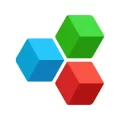

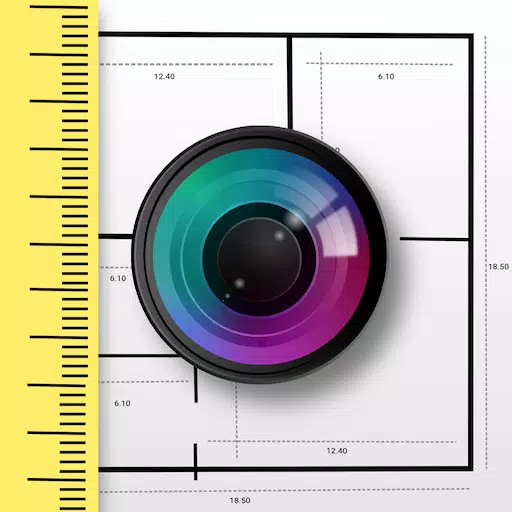


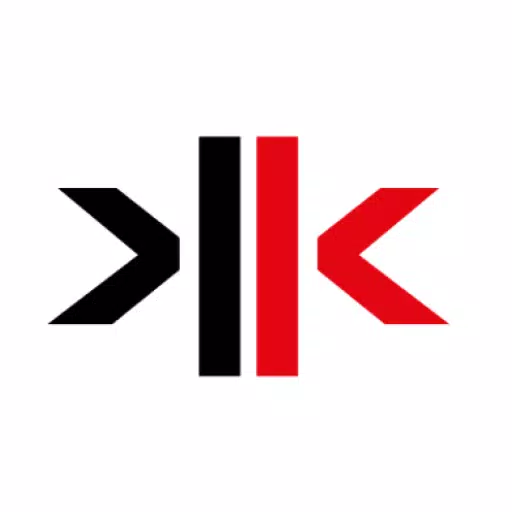

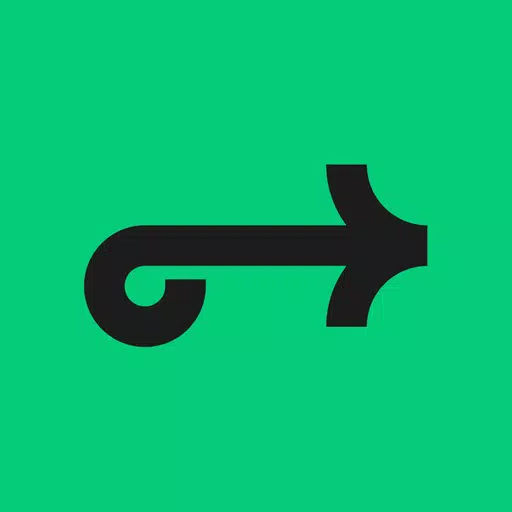



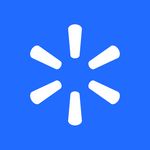

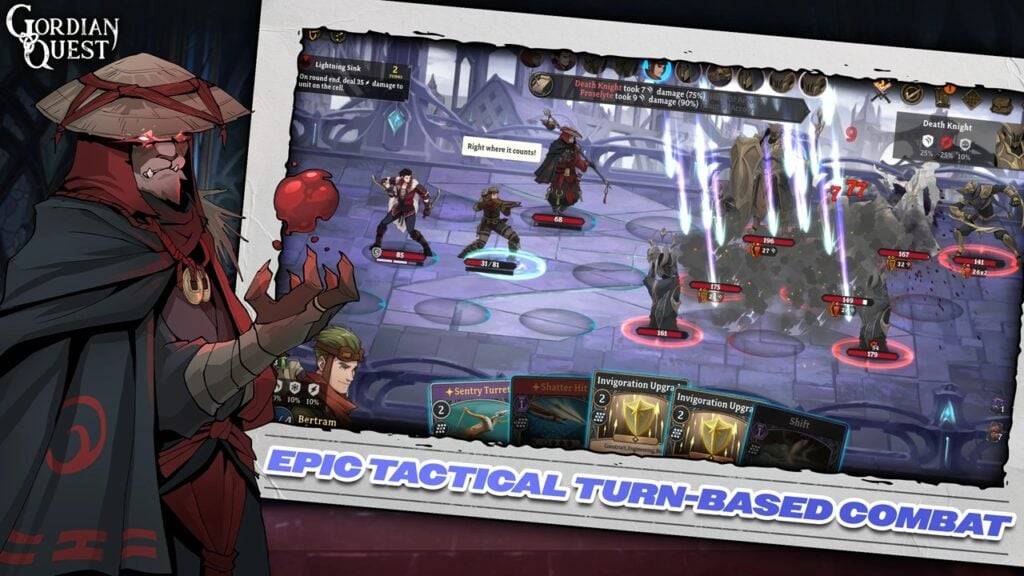


![Roblox Forsakencess Screces Lier Lier [Обновлено] (2025)](https://img.actcv.com/uploads/18/17380116246797f3e8a8a39.jpg)